教你Fireworks使用切片工具(2)_Fireworks教程
推荐:Fireworks制作光芒四射的广告效果
类似这样的背景光芒效果近来在很多网站广告和海报上频频出现,尤其配合粗体文字能起到烘托主题的作用,搭配插画风格的人物或产品也极具时尚气息。这种放射状的组合图形有纵深感,吸引眼球对重点的关注。那么在fireworks要怎样实现这种光芒四射的背景效果呢?先看例图:
6、按快捷键【F6】,打开Fireworks CS3的【优化】面板,使用【指针】工具,在【2幅】窗口的左侧依次选择切片,然后在【优化】面板中进行相应的优化操作,最终优化后的图像效果,可以在【2幅】窗口的右侧进行观察,如图1-28所示。

图1-28 对切片进行优化
7、对每一张切片进行优化后,就可以导出所有的图像素材了。选择【文件】@@【导出】命令(快捷键为【Ctrl+Shift+R】),会弹出Fireworks CS3的【导出】对话框,如图1-29所示。

图1-29 Fireworks CS3的【导出】对话框
8、在【导出】对话框中的【导出】下拉列表中选择【HTML和图像】选项,这样可以激活面板右下角的【选项】按钮,单击【选项】按钮,打开【HTNL设置】对话框,如图1-30所示。

图1-30【HTML设置】对话框
9、切换到【文档特定信息】选项卡,设置导出后所有切片的命名规则,可以使用文档名称加切片序号的方式来命名,这样做的目的是为了尽量让切片的名称变得简短,如果切片名称太长,在网页中写脚本的时候字符数量就会增加,网页文件的文件量也就会随之增加,如图1-31所示。设置完毕后,点击【确定】按钮,返回【导出】对话框。

图1-31 在【HTML设置】对话框中选择【文档特定信息】选项卡
10、更改【导出】对话框中的【导出】类型为【仅图像】。这样导出以后只会根据切片来生成图像而不会生成网页,在【文件名】文本框中输入希望的文件名称,建议命名规则简单易记,如图1-32所示。

图1-32 Fireworks CS3的【导出】对话框
11、在【保存在】下拉列表中选择需要保存的位置,习惯上我们会把所有切片生成的图像保存到站点的图像文件夹内。在【切片】下拉列表中选择【导出切片】,但是不要勾选下方的【包含无切片区域】和【当前页面】复选框,如图1-32所示。
12、全部设置完毕后,点击【保存】按钮即可把这个页面中的所有切片导出到Dreamweaver的站点中去了,生成的图像如图1-33所示。
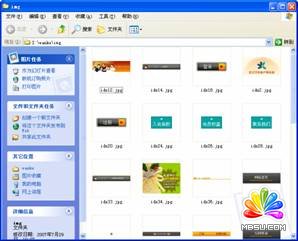
图1-33 导出到站点中的切片
所有的切片生成以后,就可以使用这些图像素材,在Dreamweaver CS3中进行排版布局了。
分享:Fireworks制作很炫的斜线条背景
先看看效果图: 首先是素材图,用钢笔勾一遍,然后转换为选取框,把人物作为素材用。如果勾的不是很好,可以羽化边缘 接下来的背景的主要部分. 在画布上输入字母.! 我输入的是I 主要是参数设置.!! 以下是参数设置(笔触) 本教程做的是 多色 参数设置: 笔触选项高级 还
- 相关链接:
- 教程说明:
Fireworks教程-教你Fireworks使用切片工具(2)
 。
。

 AI小聚 能写会画
AI小聚 能写会画 域名
域名 推荐
推荐